3 načina, kako popraviti igre, ki jih nameščajo Steam, niso nameščene (09.15.25)
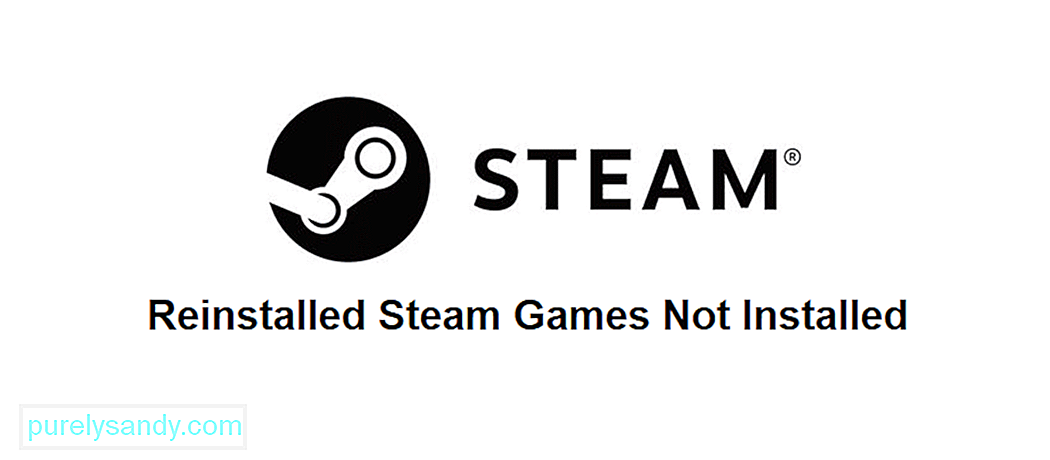 znova nameščene parne igre niso nameščene
znova nameščene parne igre niso nameščene Kadar igro iz svoje knjižnice Steam namestite v svojo napravo, lahko enostavno upravljate vse svoje podatke in celo igro dostopate naravnost iz Steama. Vendar pa obstaja težava, ki preprečuje, da bi se to zgodilo. Ta težava povzroča, da Steam misli, da igra ni nameščena v vašem računalniku, tudi če že je in je bila že znova nameščena.
Če imate takšno težavo s Steamom, kjer piše, da vnovično nameščene igre niso nameščene, je tukaj nekaj rešitev, s katerimi lahko odpravite to napako.
Kako popraviti, da vdelane igre Steam niso nameščene?Prva stvar, ki jo morate poskusiti, je začeti namestitev igre prek Steama, tudi če je že nameščena v vaši napravi. Steam sprva morda ne bo prepoznal nameščene igre, a ko kliknete gumb za namestitev v knjižnici Steam, mora to storiti takoj. Ko pritisnete gumb za namestitev, takoj prekinite prenos in poskusite znova zagnati igro. Steam bi moral zdaj najti potrebne datoteke in vam zdaj omogočiti mirno igranje igre.
Ta težava se običajno pogosto pojavlja pri igralcih, ki so svoje igre Steam namestili na mesto, ki ni glavna mapa Steam. Da bi to popravili, je preprosta rešitev, da na mesto dodate mapo knjižnice z vsemi drugimi nameščenimi igrami Steam v vaši napravi. Najprej pojdite v programe Steam in pojdite na nastavitve.
Od tu naprej pojdite v meni za prenos nastavitev in našli boste gumb, ki vam omogoča vstop v Steam mape v knjižnici. Kliknite omenjeni gumb. Zdaj morate le klikniti možnost, ki omogoča dodajanje druge mape knjižnice v tem meniju. Ko je ta knjižnična mapa dodana, bi morale nameščene igre v vašem računalniku, ki so bile prej navedene kot odstranjene, zdaj delovati brez težav.
Steam uporablja datoteke, ki mu omogočajo upravljanje med igrami, nameščenimi v vaši napravi. Te datoteke so znane kot datoteke .acf in njihova uporaba, da prisili Steam, da prepozna igre, ki ste jih namestili v svojo napravo, je dobra rešitev tudi za to težavo. Steam ima lahko težave s prepoznavanjem ali pa mu onemogoči dostop do njih, kar je pogost razlog za to težavo. Kar morate storiti, je, da v svoji napravi odprete mapo Steam.
To je običajno dostopno prek C: \ Program Files (x86) \ Steam \ steamapps. Pojdite v določeno mapo problematične igre, ki je prikazana kot odstranjena, in prevzemite nadzor nad datotekami .acf tako, da z desno miškino tipko kliknete datoteko in spremenite lastnika ključa. Njegova osnovna dovoljenja morate spremeniti tudi na popoln nadzor. To ponovite tako, da je vsaka igra napačno prikazana kot odstranjena in nato odprite Steam. Zdaj poskusite igrati igre, ki so bile prej prikazane kot odstranjene in bi morale dobro delovati.
52006YouTube Video.: 3 načina, kako popraviti igre, ki jih nameščajo Steam, niso nameščene
09, 2025

